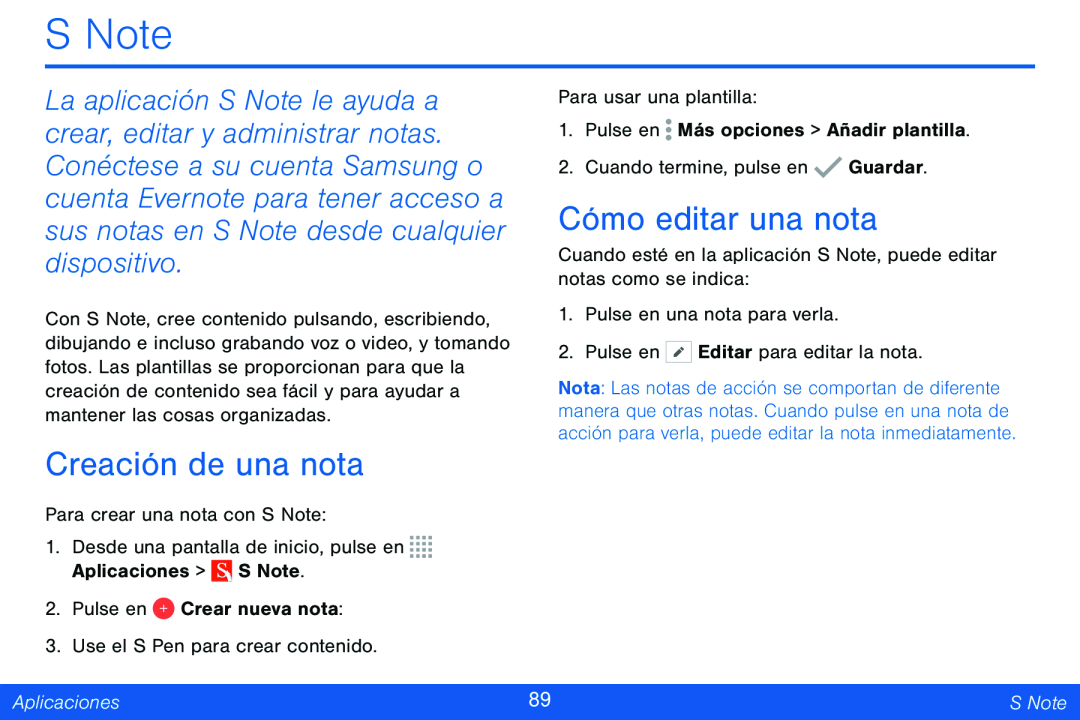
S Note
La aplicación S Note le ayuda a crear, editar y administrar notas. Conéctese a su cuenta Samsung o cuenta Evernote para tener acceso a sus notas en S Note desde cualquier dispositivo.
Con S Note, cree contenido pulsando, escribiendo, dibujando e incluso grabando voz o video, y tomando fotos. Las plantillas se proporcionan para que la creación de contenido sea fácil y para ayudar a mantener las cosas organizadas.
Para usar una plantilla:
1.Pulse en ![]() Más opciones > Añadir plantilla.
Más opciones > Añadir plantilla.
2.Cuando termine, pulse en ![]() Guardar.
Guardar.
Cómo editar una nota
Cuando esté en la aplicación S Note, puede editar notas como se indica:
1.Pulse en una nota para verla.
2.Pulse en ![]() Editar para editar la nota.
Editar para editar la nota.
Nota: Las notas de acción se comportan de diferente manera que otras notas. Cuando pulse en una nota de acción para verla, puede editar la nota inmediatamente.
Creación de una nota
Para crear una nota con S Note:
1.Desde una pantalla de inicio, pulse en ![]()
![]()
![]()
![]() Aplicaciones >
Aplicaciones > ![]() S Note.
S Note.
2.Pulse en ![]() Crear nueva nota:
Crear nueva nota:
3.Use el S Pen para crear contenido.
Aplicaciones | 89 | S Note |
|
|
|